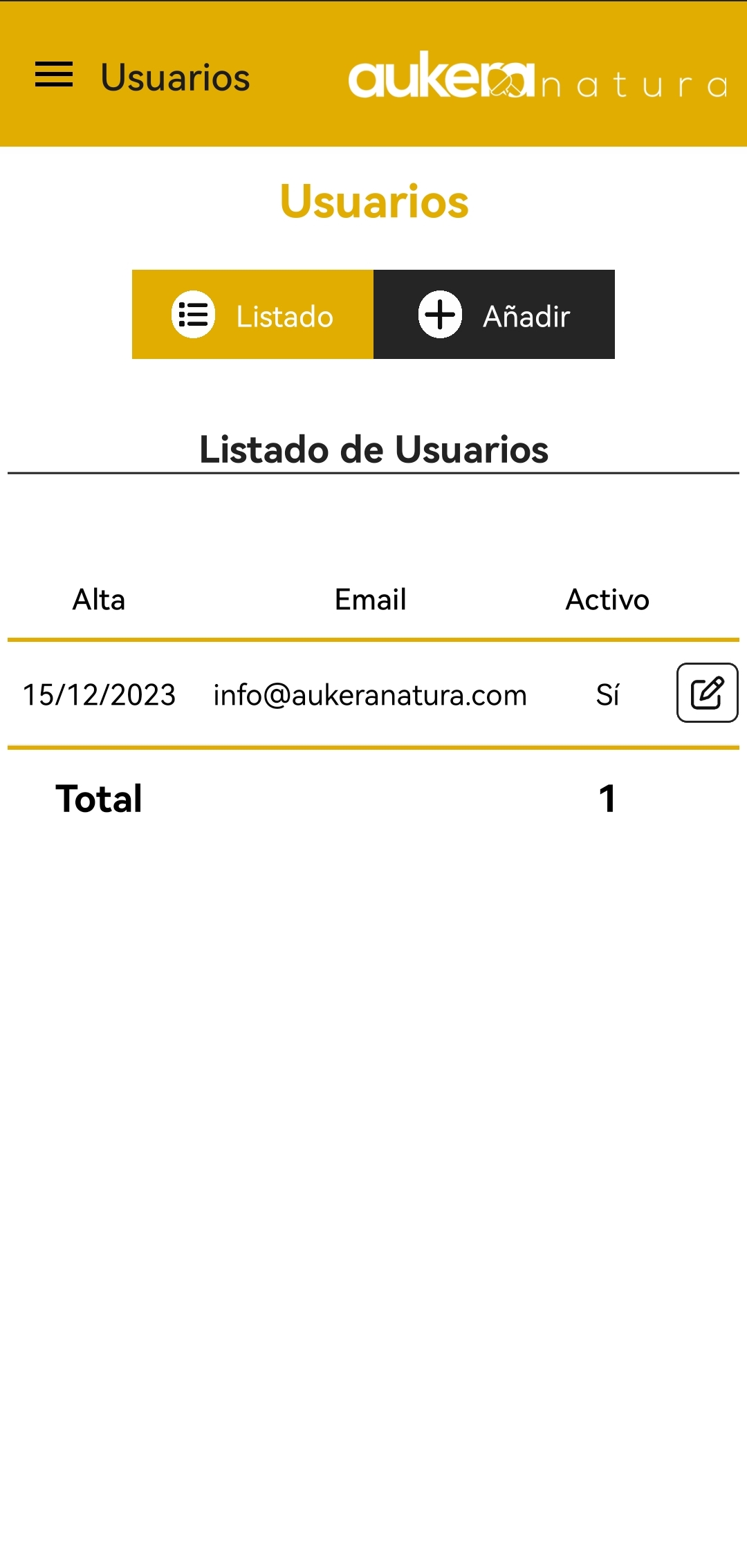Una vez descargada la APP hay que registrarse. Para ello pulsa en el botón "Quiero registrarme" de la APP
Cuando rellenes el nombre del proyecto, tu email y una contraseña te llegará un email para verificar tu cuenta. Una vez validado podrás empezar a utilizar la APP.
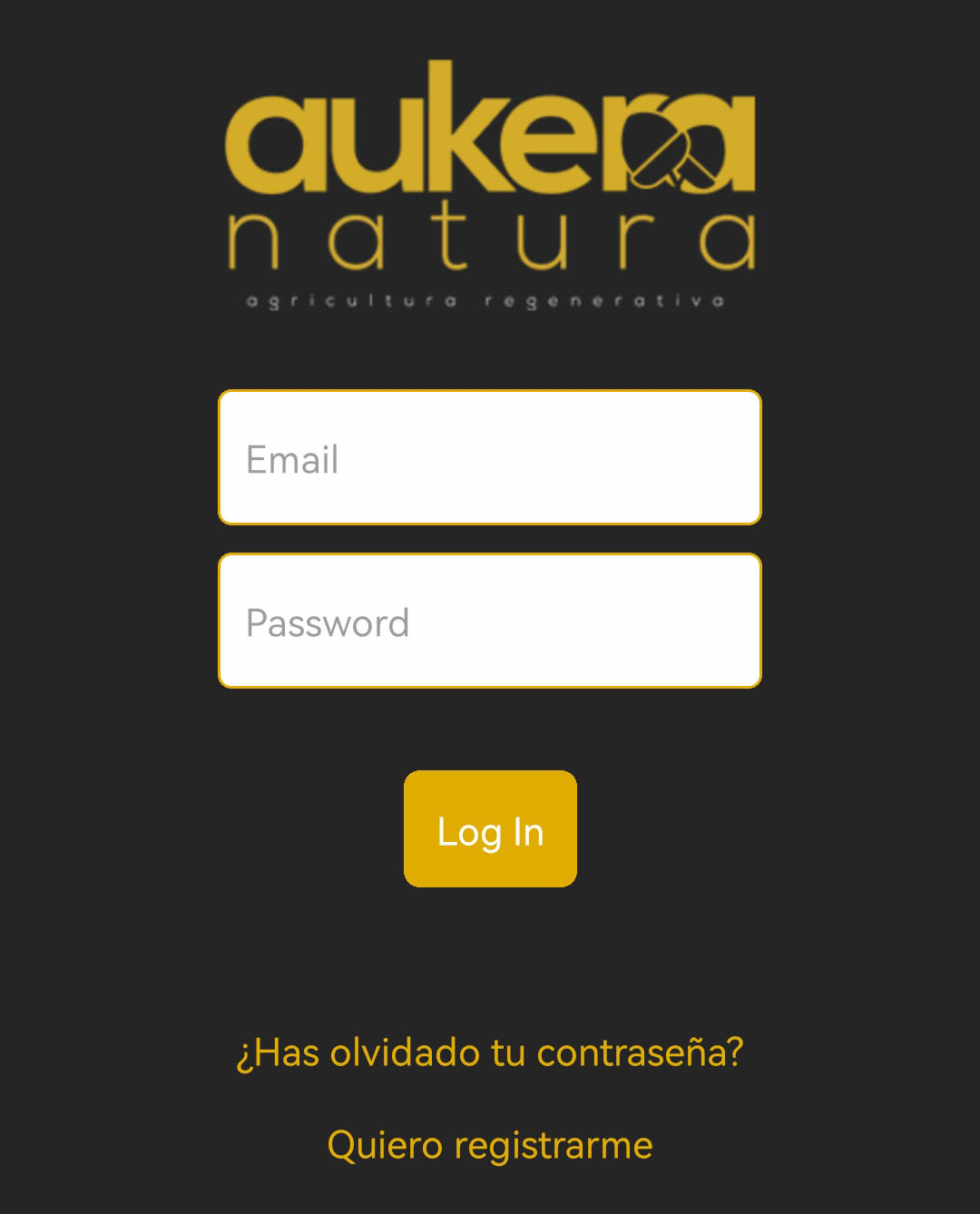
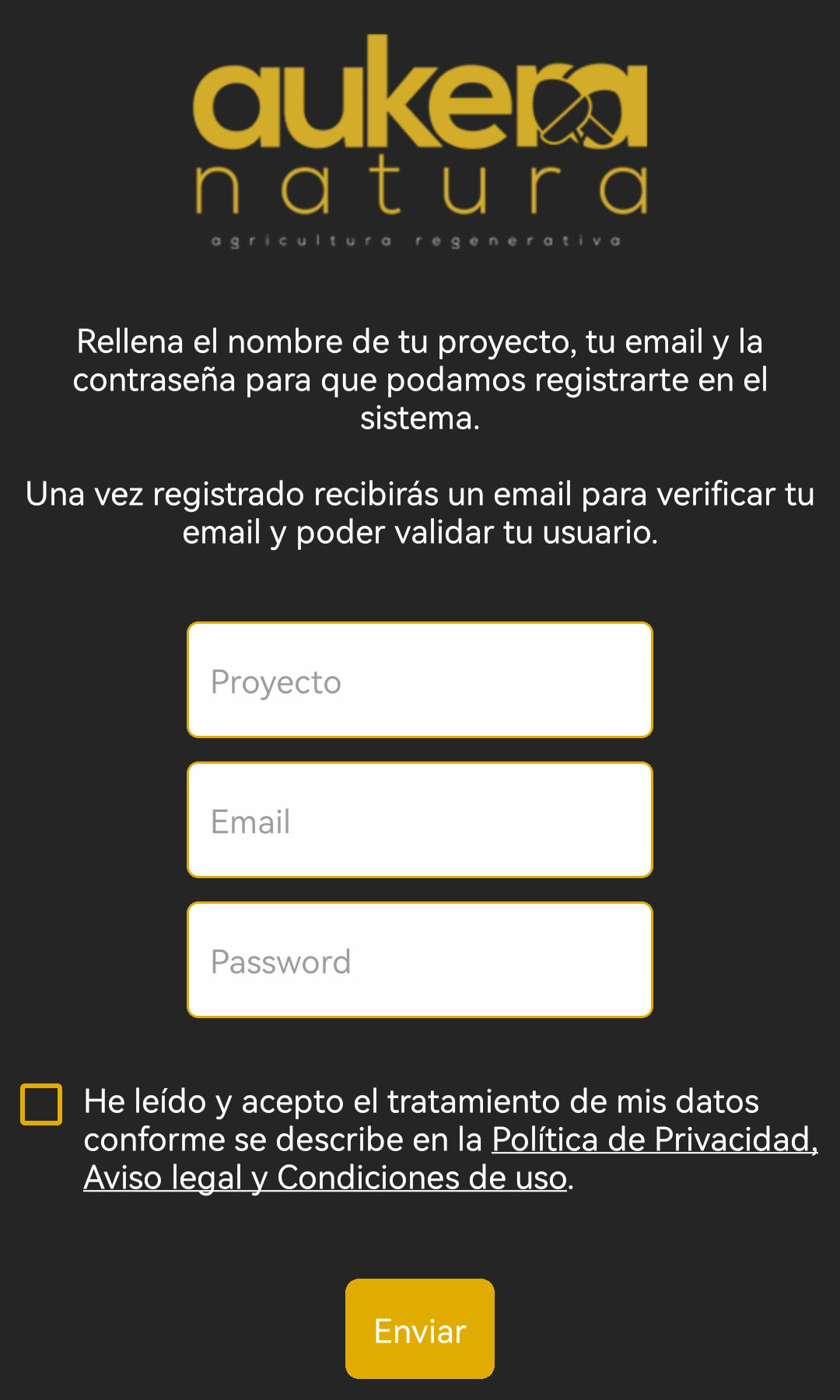
La APP es gratuita, pero para poder utilizar algunas funcionalidades al 100% es necesario un registro premium. Es la manera que tenemos de poder costear el mantenimiento de la APP. Encontrarás más información al respecto en la sección "Info" dentro de la APP.
Cualquier duda sobre la APP, puedes escribirnos a info@aukeranatura.com
En esta sección podrás anotar tanto los animales que forman tu gallinero, como las puestas de huevos o las entregas de clientes.
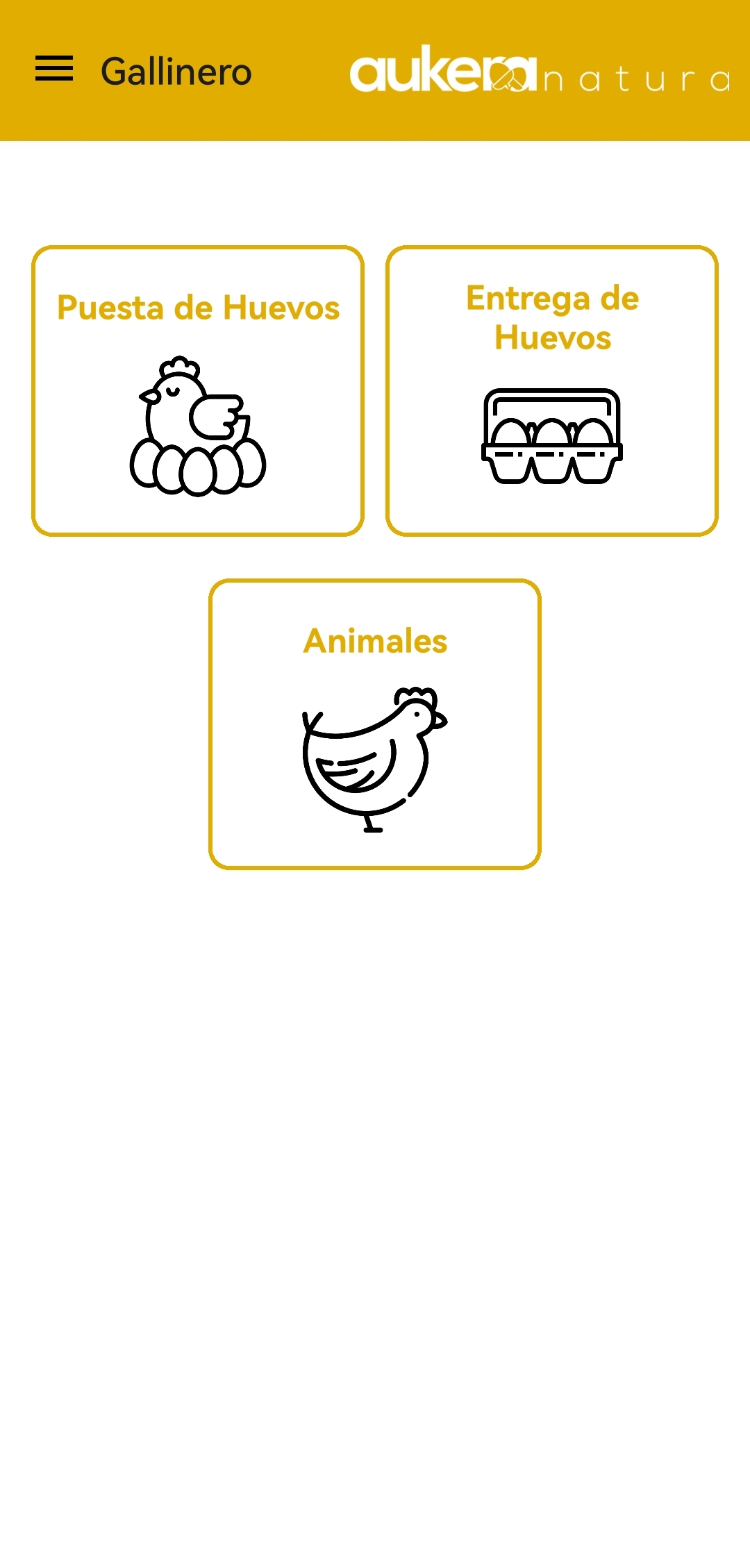
Con la puesta de huevos podrás tener el registro de todos los huevos que ponen vuestras gallinas.
Al añadir una nueva puesta podrás incluir el día de la puesta, el número de huevos, así como los que se han encontrado rotos y observaciones si fuera necesario.
A la hora de registrar una nueva puesta, internamente guardará el número de gallinas que hay en ese momento para realizar estadísticas de cuántos huevos por gallina se ha puesto ese día.
Se pueden añadir diferentes puestas a lo largo del mismo día, de forma que se sumarán en el resultado final. Es decir, si añado por ejemplo una puesta por la mañana con 10 huevos puestos y 2 rotos, y por la tarde 5 huevos puestos y 1 roto, se registrará en el mismo día 15 huevos puestos y 3 rotos.
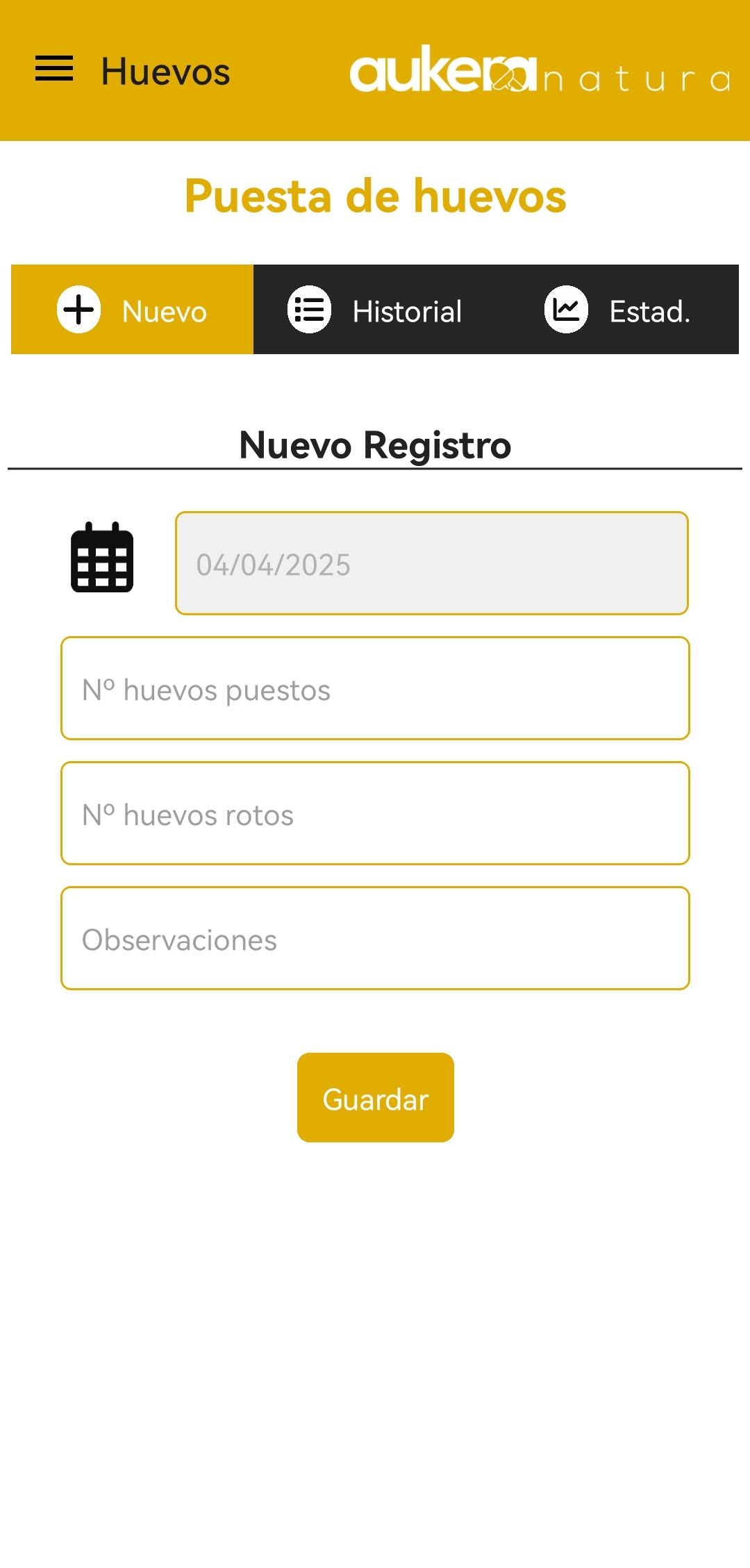
En el apartado Historial podrás ver el total de huevos puestos durante el mes seleccionado.
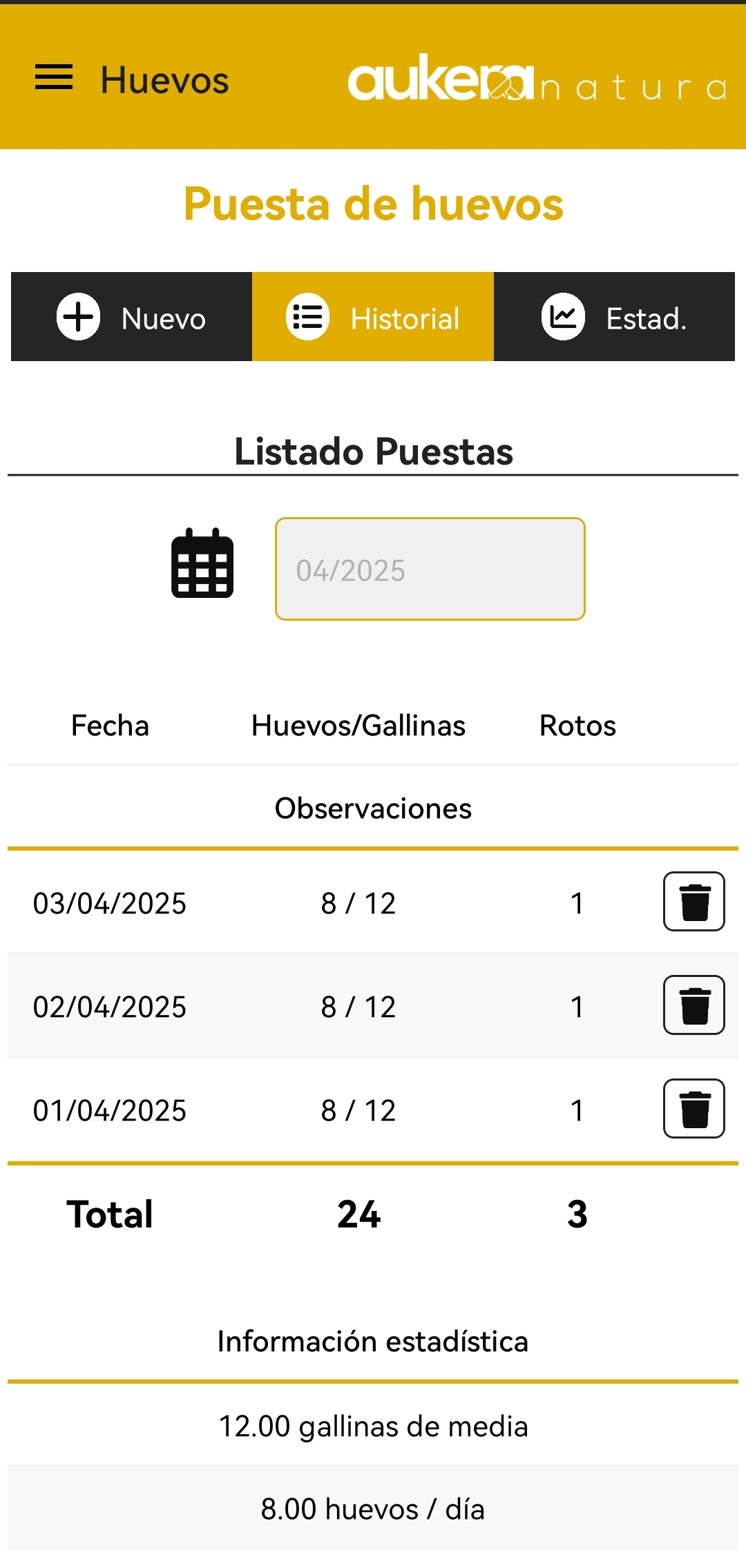
En Estadísticas podrás ver la evolución de las puestas de huevos durante todo un año.
Tanto en el Historial como en las Estadísticas podrás obtener información de la media de gallinas que había en ese período así como el número de huevos al día o la media de los huevos por gallina que se han registrado.
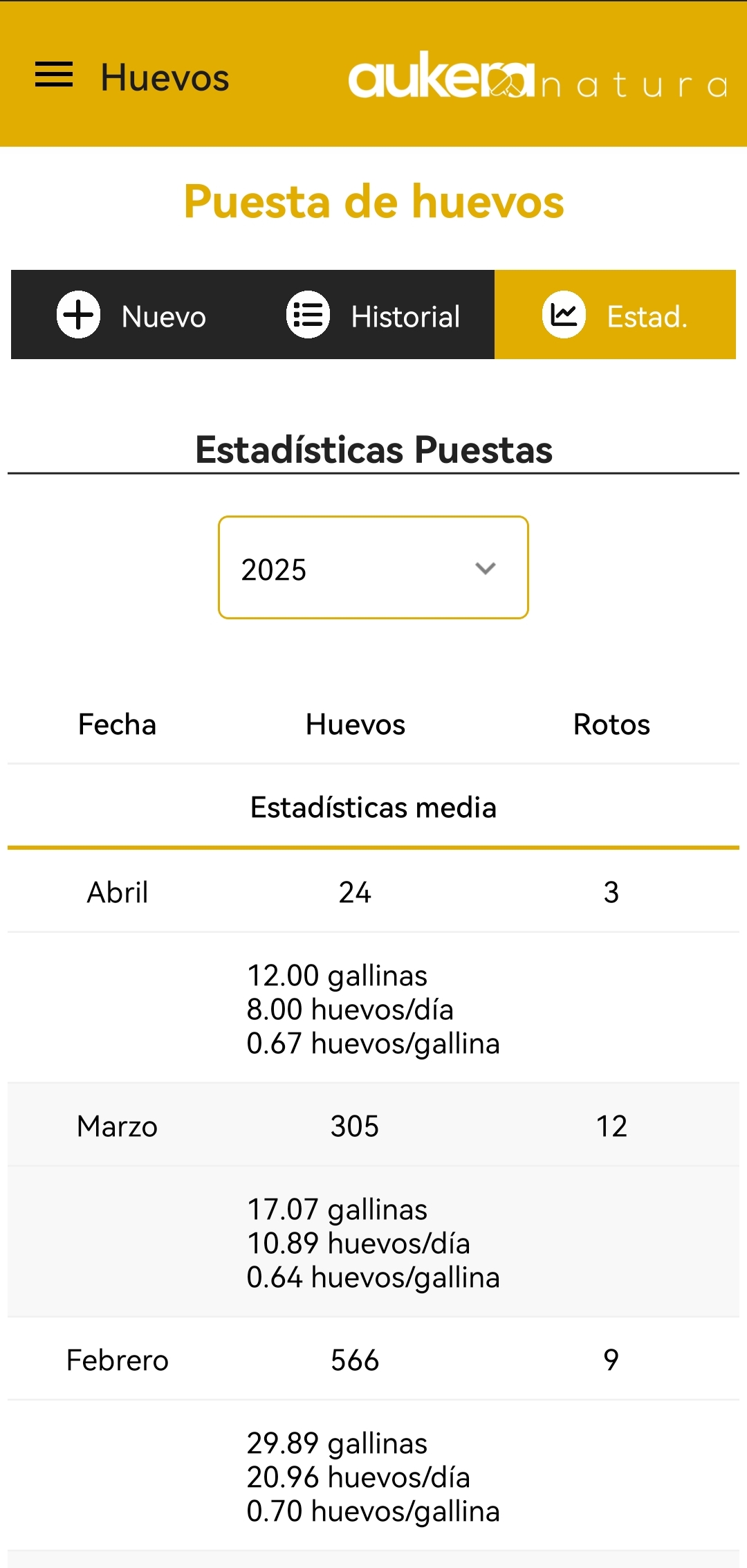
En esta sección podrás llevar un control de tus clientes así como las entregas de huevos realizadas.
Lo primero es registrar los clientes. Una vez creado tendrás un listado de los clientes pudiendo editar o gestionar sus entregas (los iconos que hay junto con la fecha de la última entrega).
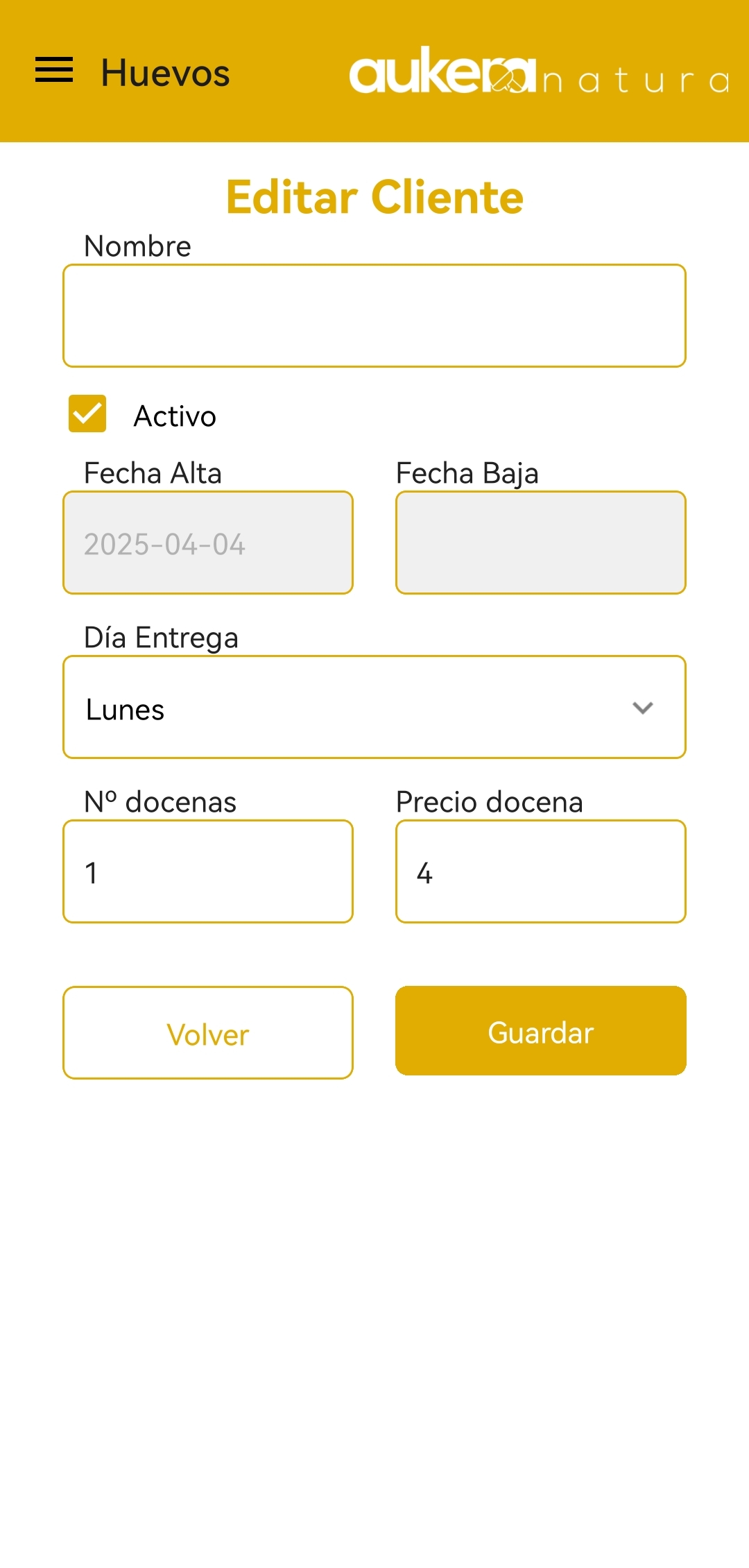
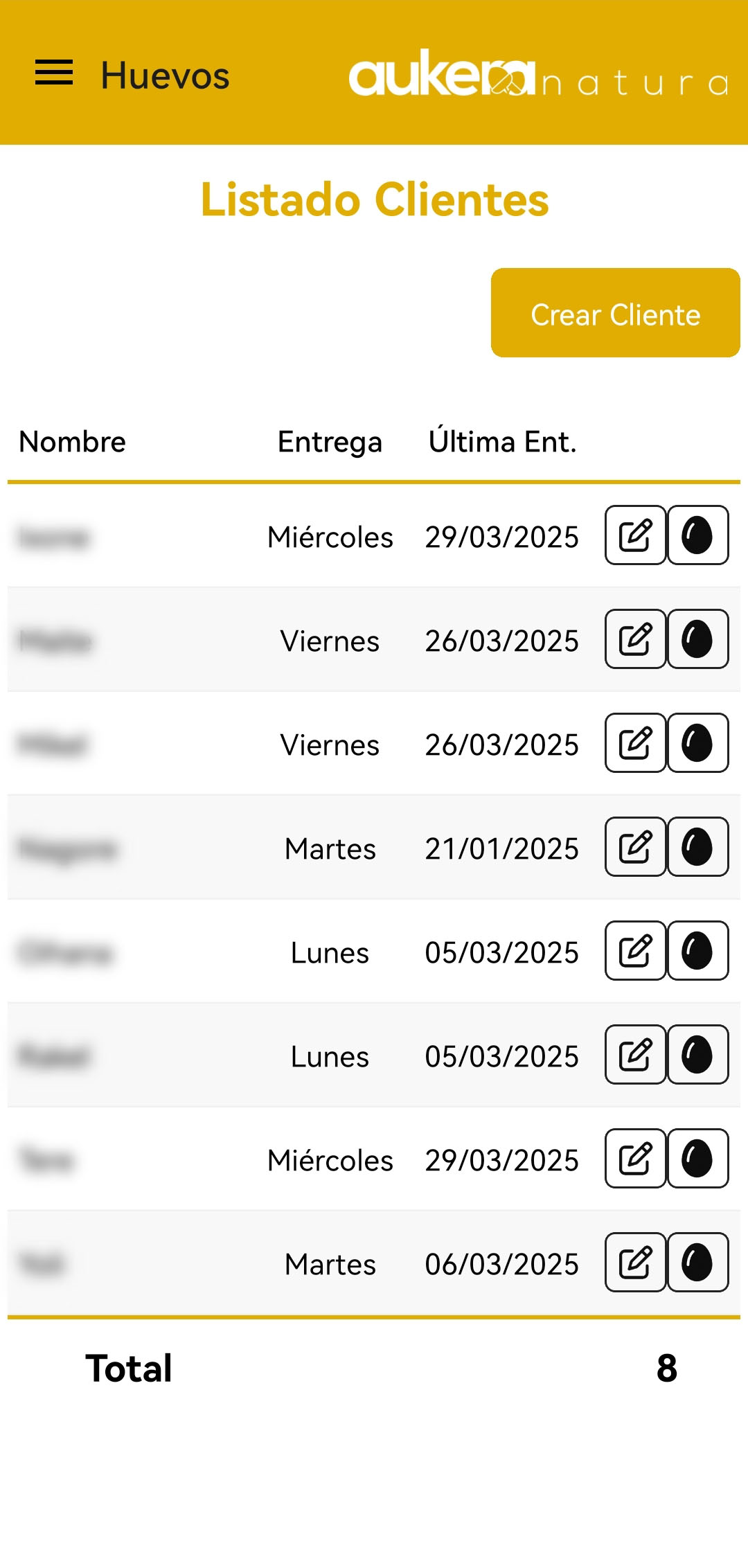
Al registrar una nueva entrega podrás añadir el número de docenas permitiéndose añadir por ejemplo media docena poniendo 0.5 en el campo "Número de docenas".
El campo de precio por docena viene predefinido con el valor que se haya añadido en el cliente. No obstante se puede cambiar para una entrega en concreto.
En el listado de entregas podrás ver de forma fácil las entregas realizadas al cliente en cuestión teniendo las acciones de "Eliminar entrega" o "Marcar o Desmarcar la entrega como pagada".
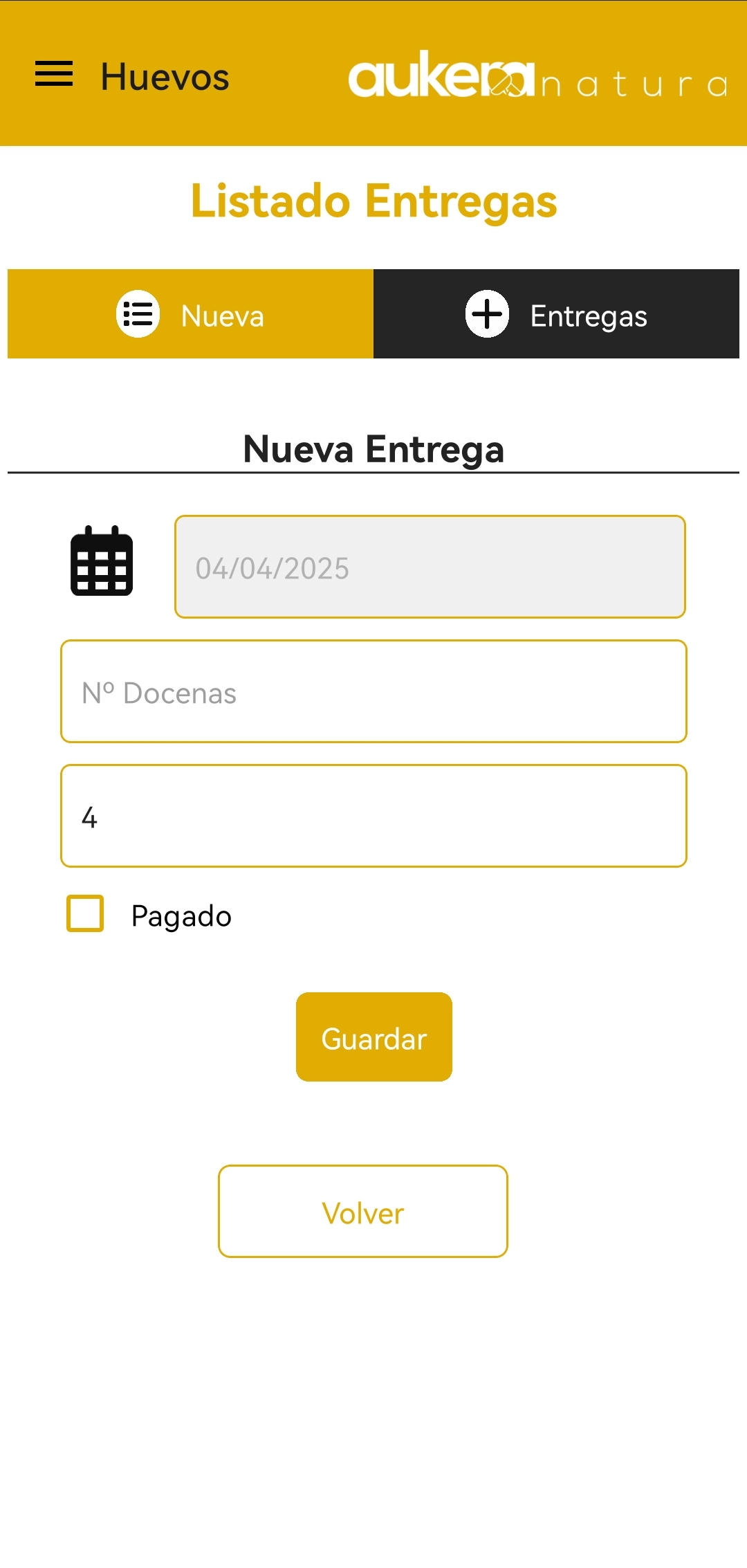
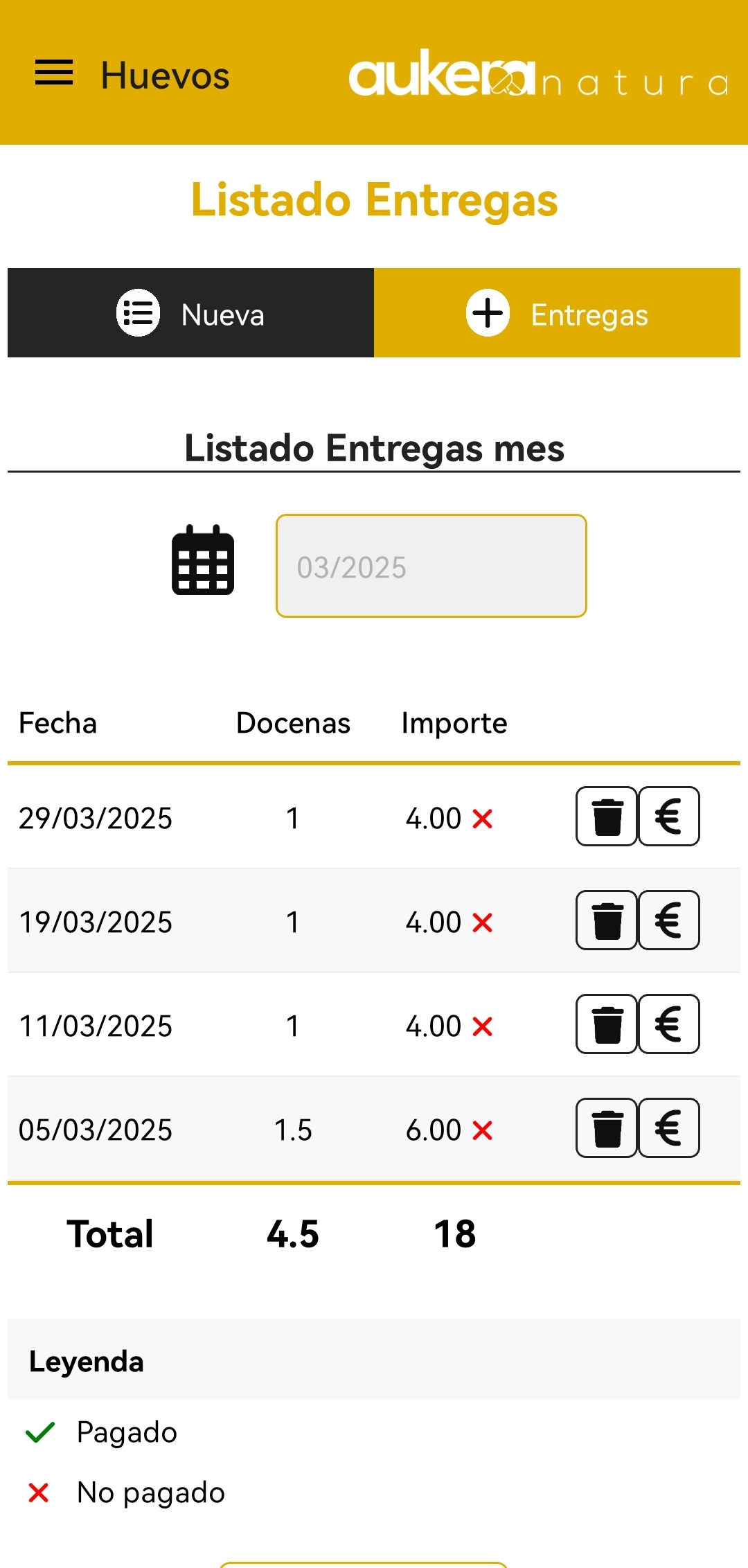
En esta sección podrás registrar todos los animales que componen tu gallinero.
Podrás ver el listado de los animales (pudiendo filtrar por vivas o muertas) y en cada uno de los animales podrás acceder a la acción de "Editar animal".
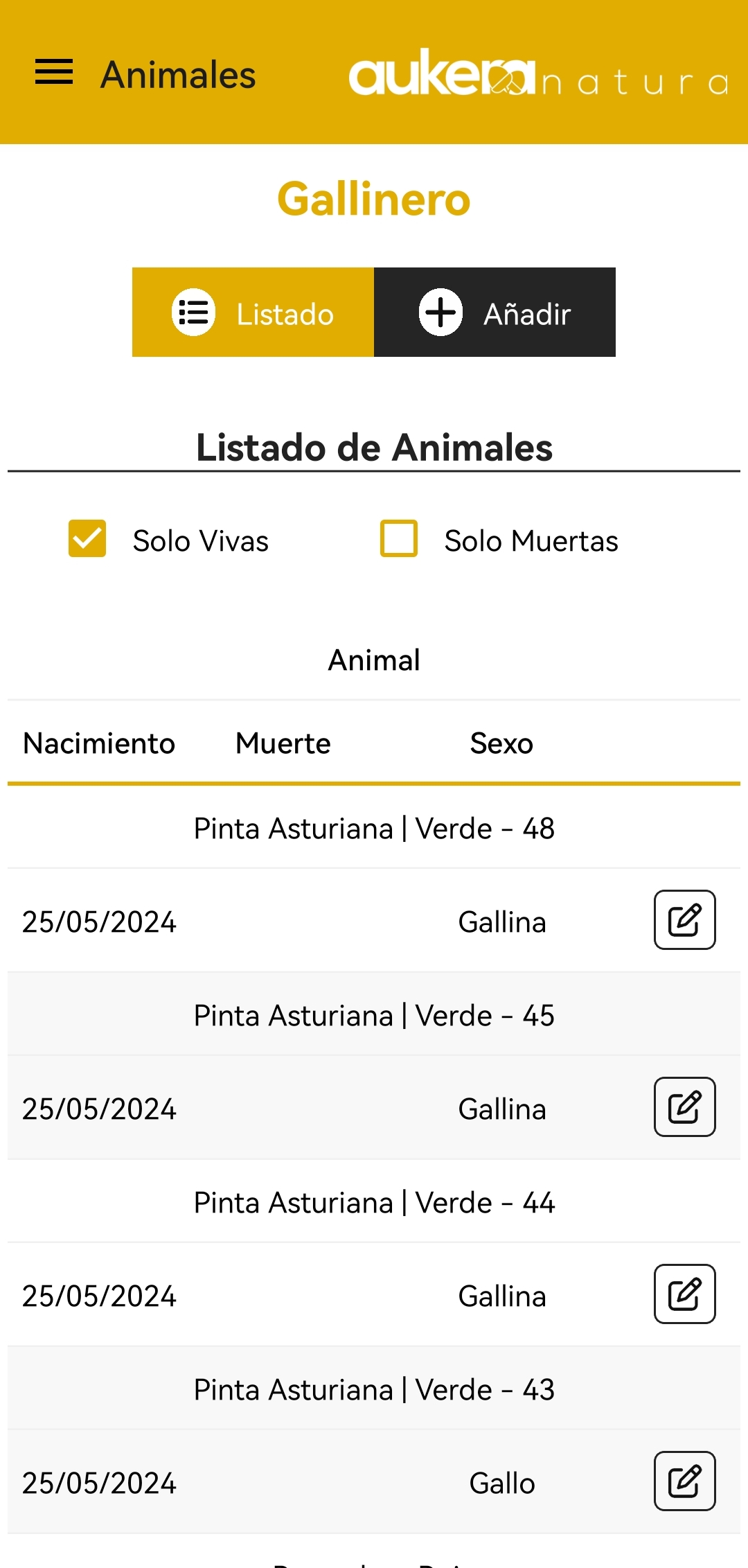
A la hora de crear animales puedes añadir varios animales a la vez, incluyendo el número de animales que aparece en el formulario
Una vez los animales ya han sido registrados, al editar el animal podrás completar los datos propios de cada uno de ellos.
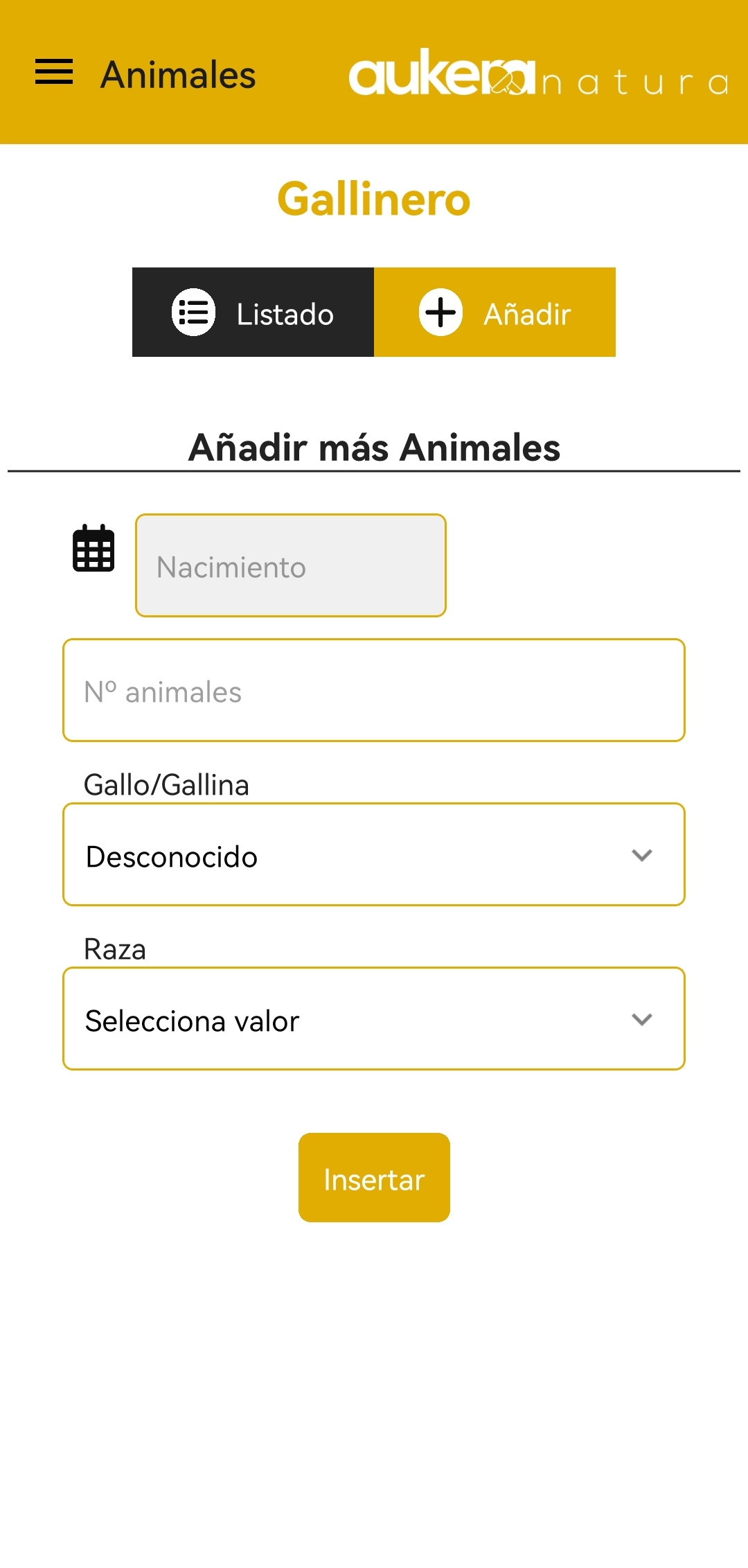
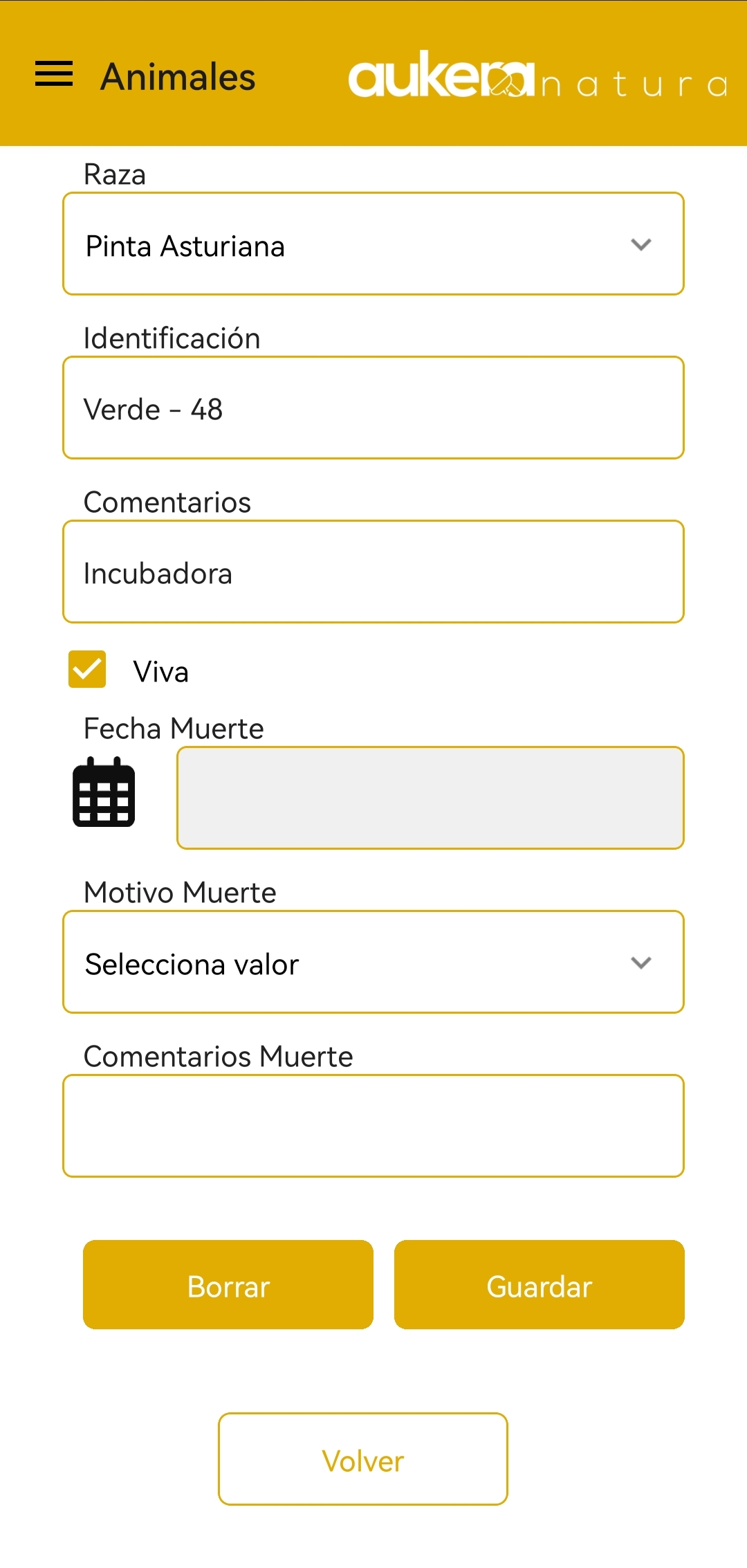
En esta sección se puede registrar el agua de lluvia que se ha recogido en el proyecto.
A la hora de añadir un nuevo registro, simplemente hay que añadir el día y el número de litros, permitiéndose números decimales.
Se pueden añadir diferentes registros a lo largo del mismo día, de forma que se sumarán en el resultado final. Es decir, si añado por ejemplo una pluviometría por la mañana de 10 litros, y por la tarde añado otros 5 litros, se registrará en el mismo día 15 litros.
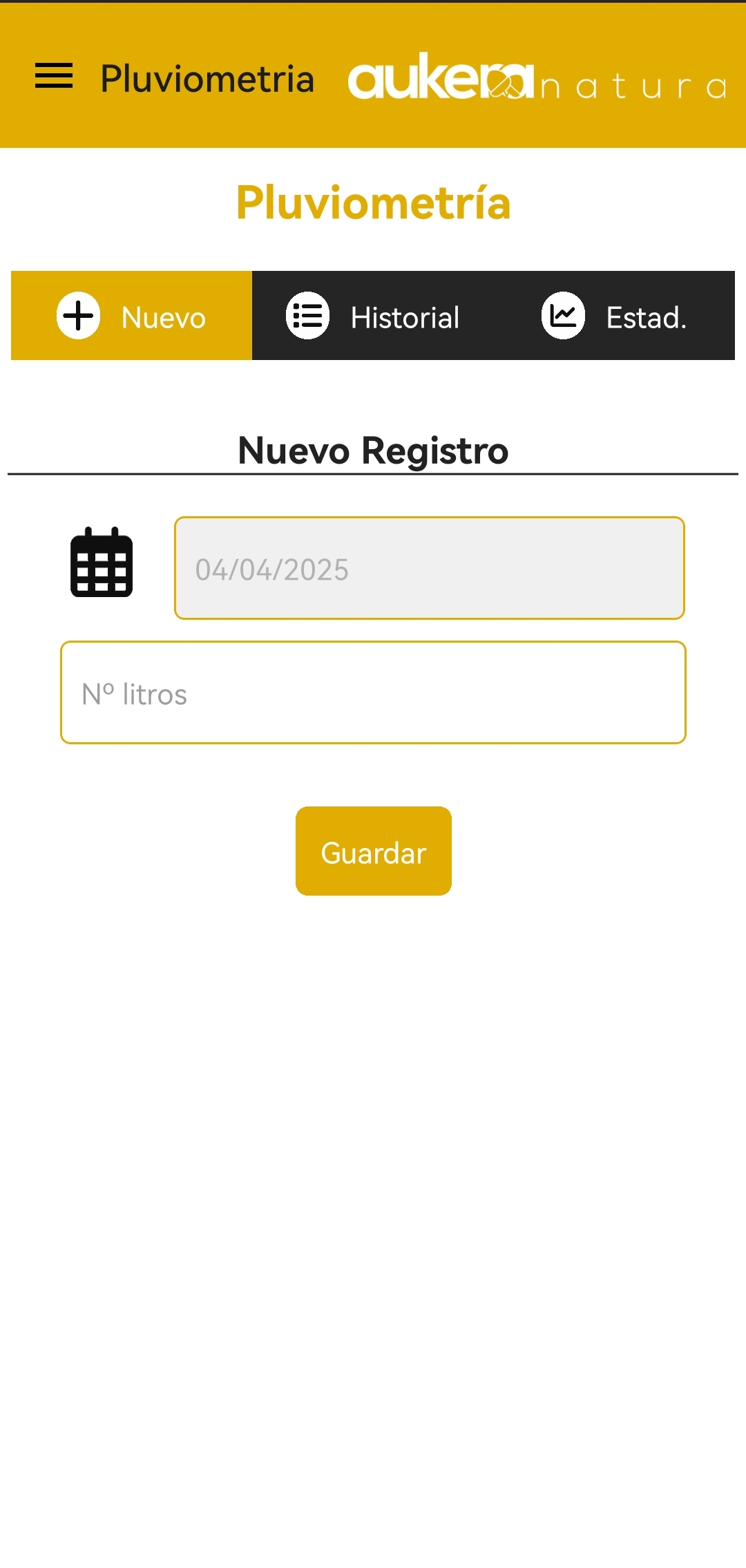
En el apartado Historial podrás ver el total de litros de agua que ha llovido durante el mes seleccionado.
En cambio, en la sección Estadísticas podrás ver la pluviometría recibida durante todo un año.
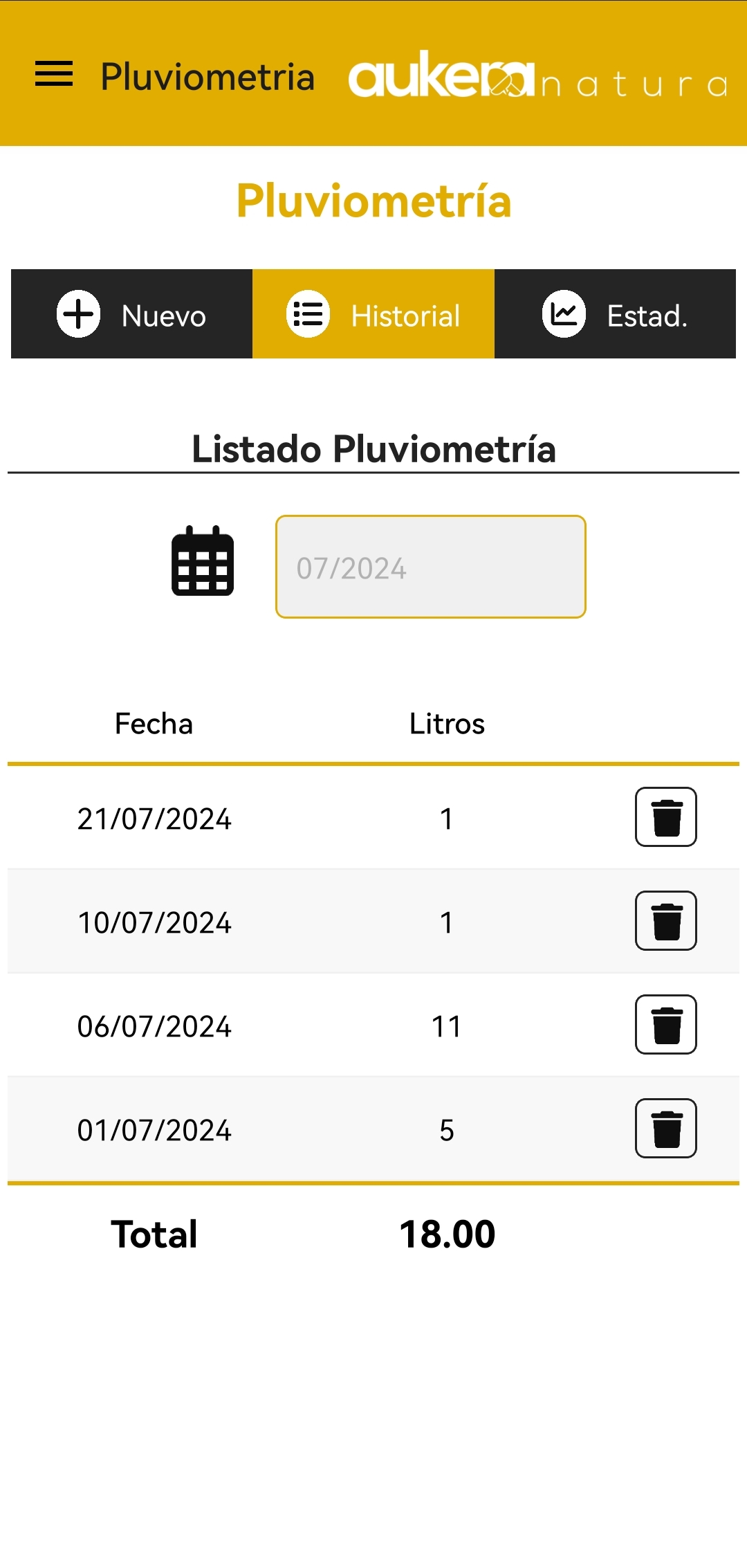
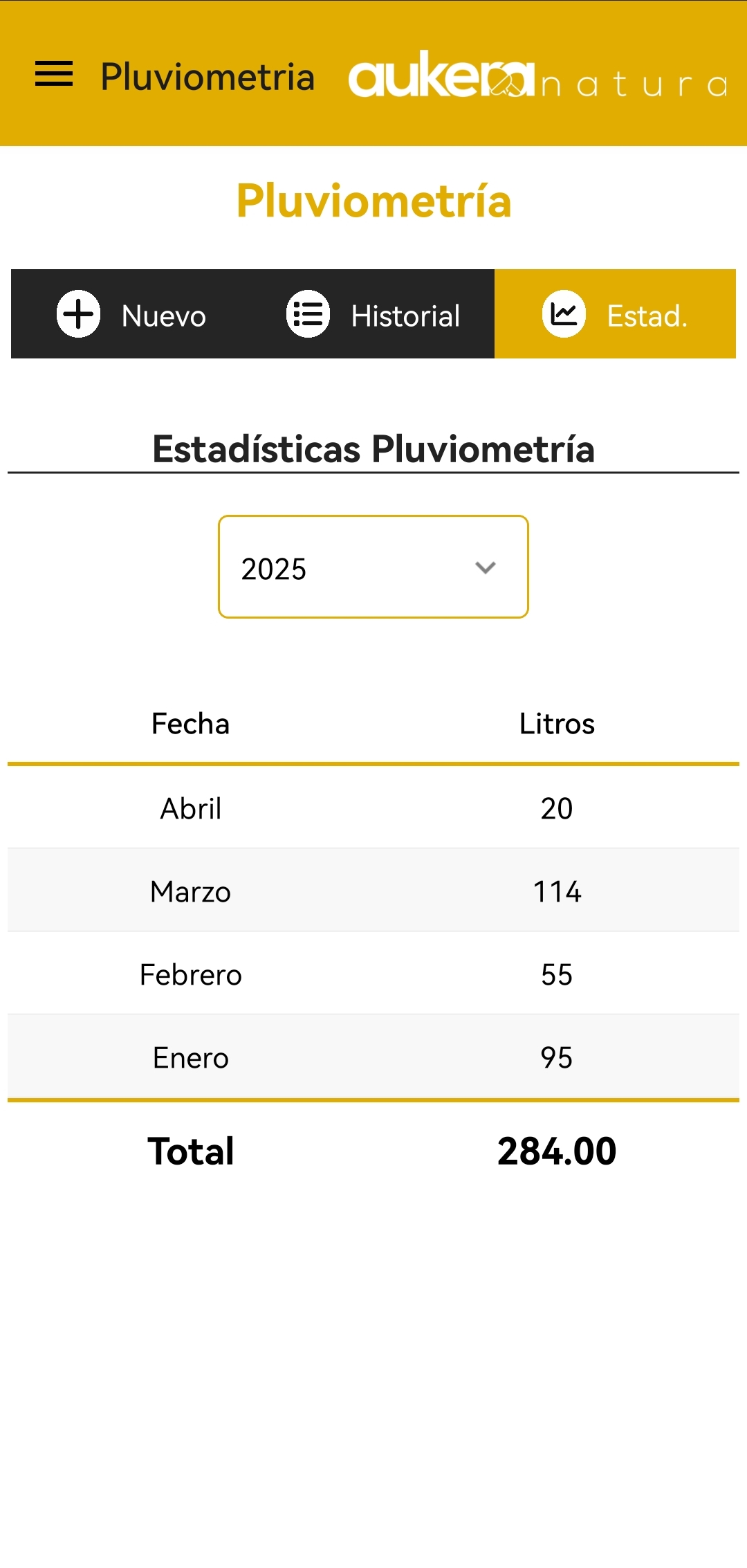
En esta sección se facilita la planificación y gestión que requieren nuestros cultivos en la huerta.
Dentro de las funcionalidades se podrán gestionar los bancales en los que dividimos la huerta, las plantas que cultivamos y la planificación de cultivos a lo largo del año.
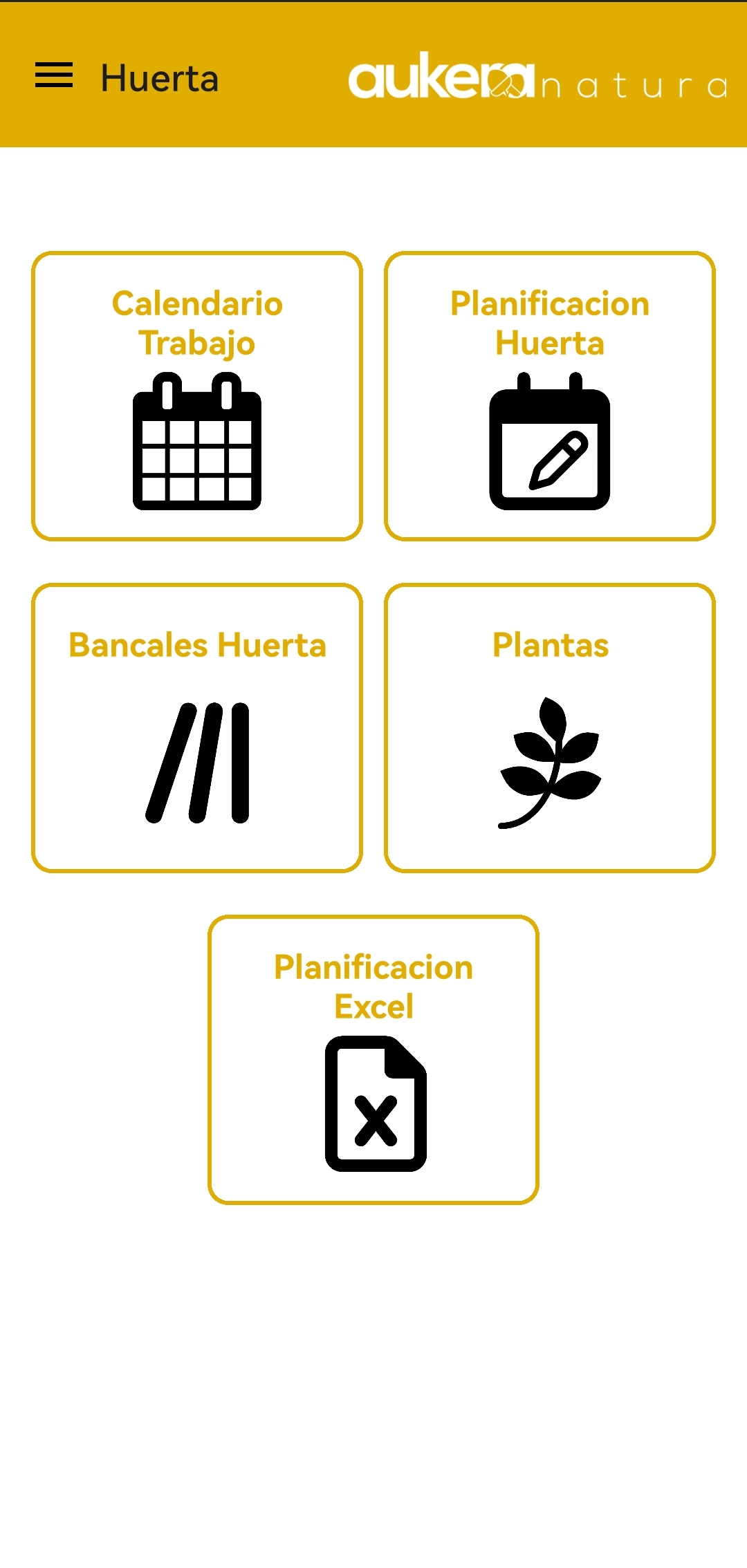
En esta sección podrás definir los distintos bancales que forman tu huerta.
Estos bancales pueden agruparse, para cuando la huerta tiene diferentes zonas y se quieren gestionar por separado.
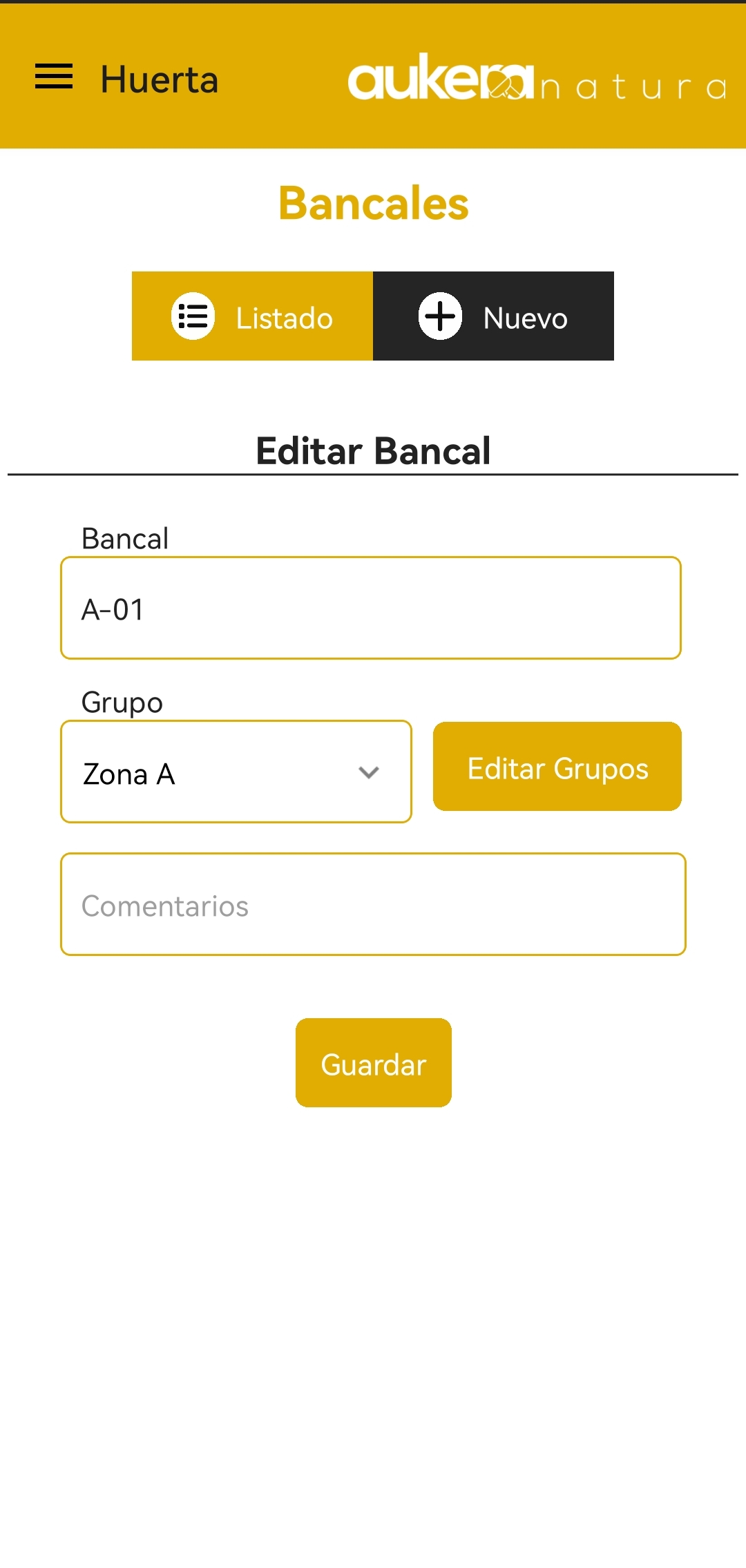
En esta sección podrás definir las distintas plantas que cultivas en tu huerta.
Además, podrás definir las distintas familias de plantas para tenerlas en cuenta en las rotaciones.
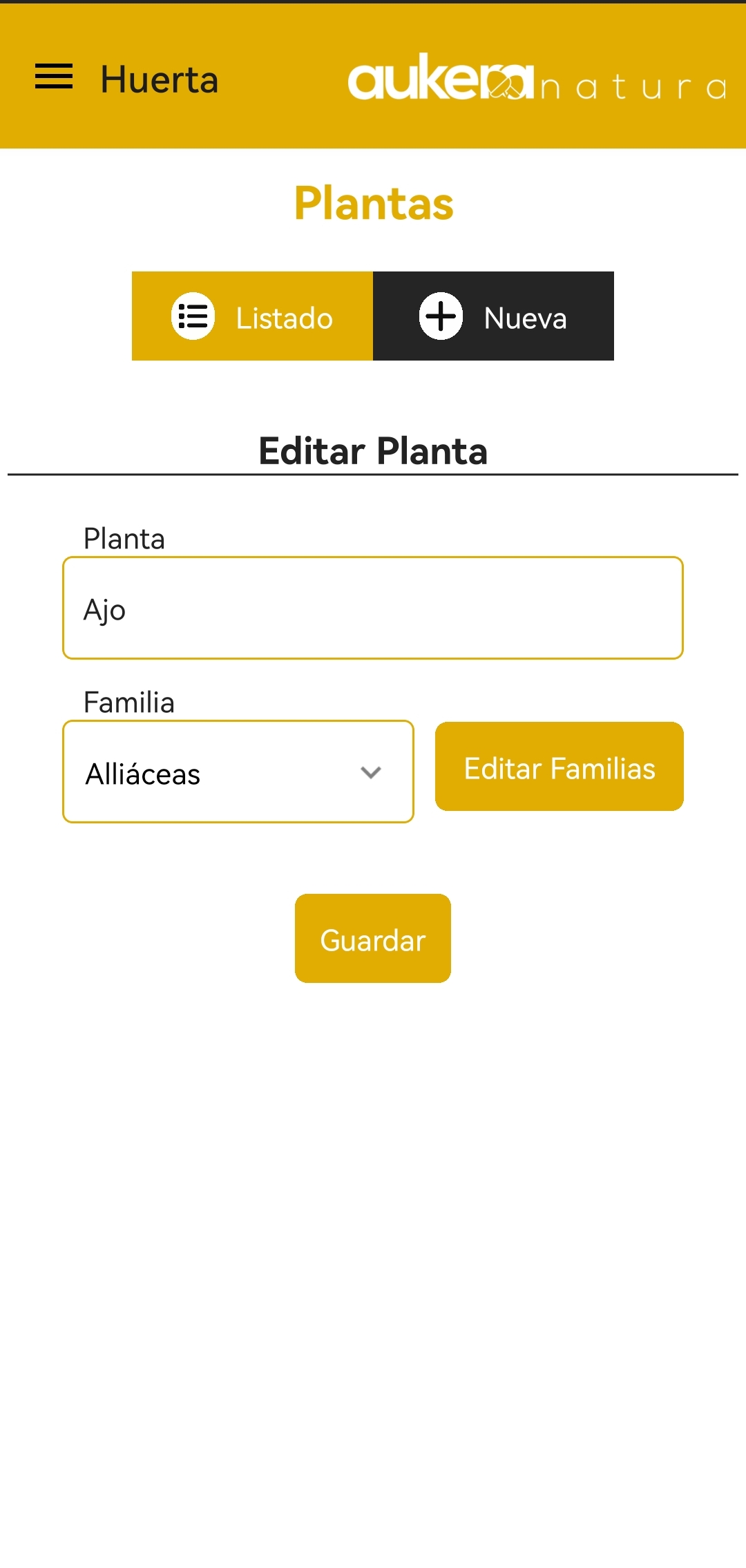
En esta sección podrás acceder a las diferentes actuaciones que hay que realizar en un mes concreto.
Además, podrás editar las planificaciones y marcarlas como realizadas y la fecha en la que se han hecho.
De esta forma podrás ver qué tareas quedan pendientes de llevar a cabo.
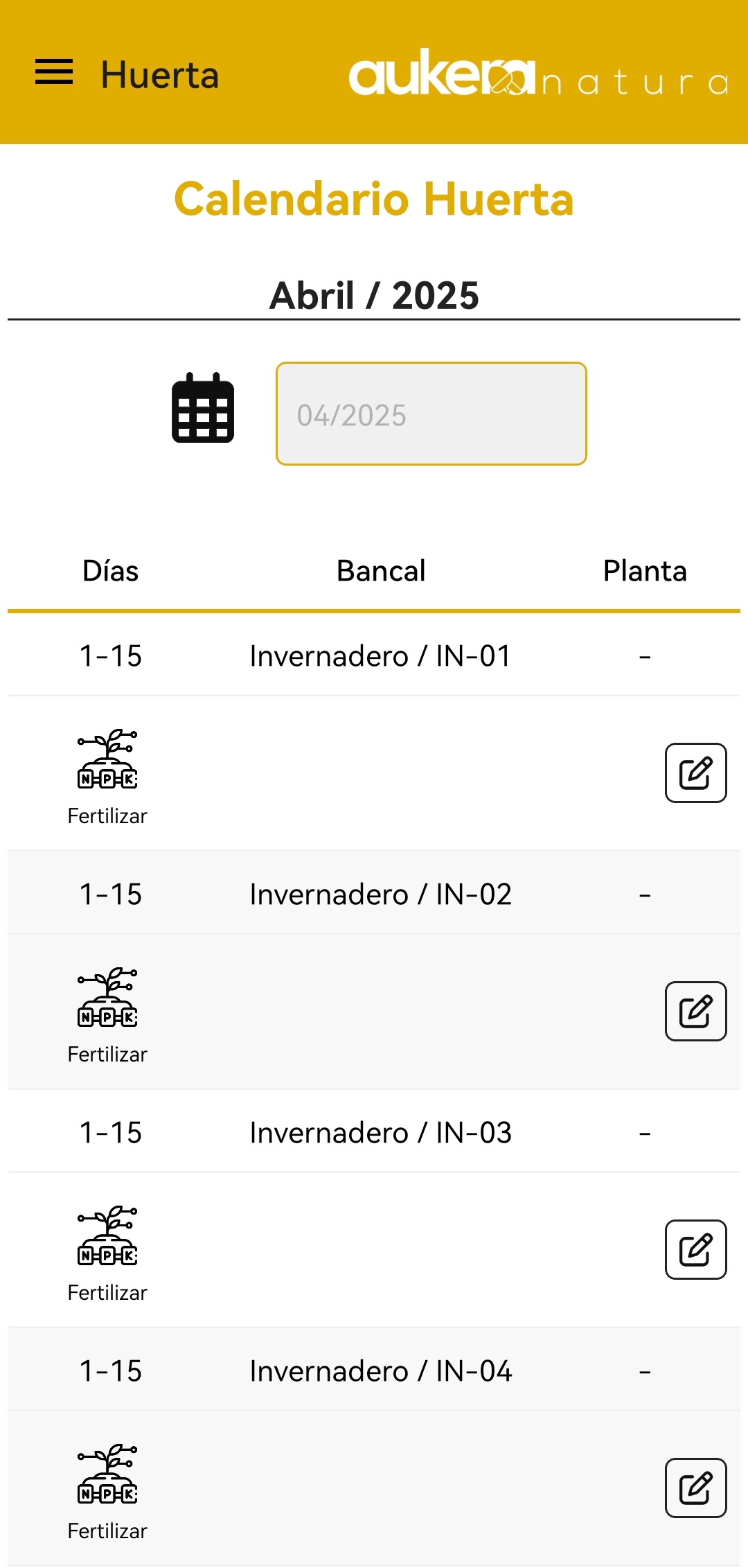
Cuando accedes a la sección, tienes que seleccionar el cuadrado que se corresponde con el bancal y la quincena que quieres editar. Y, a continuación, rellenar los datos del cultivo correspondiente.
Para cada cultivo, las acciones que se pueden seleccionar y que quedarán registradas con un icono fácilmente identificable son:
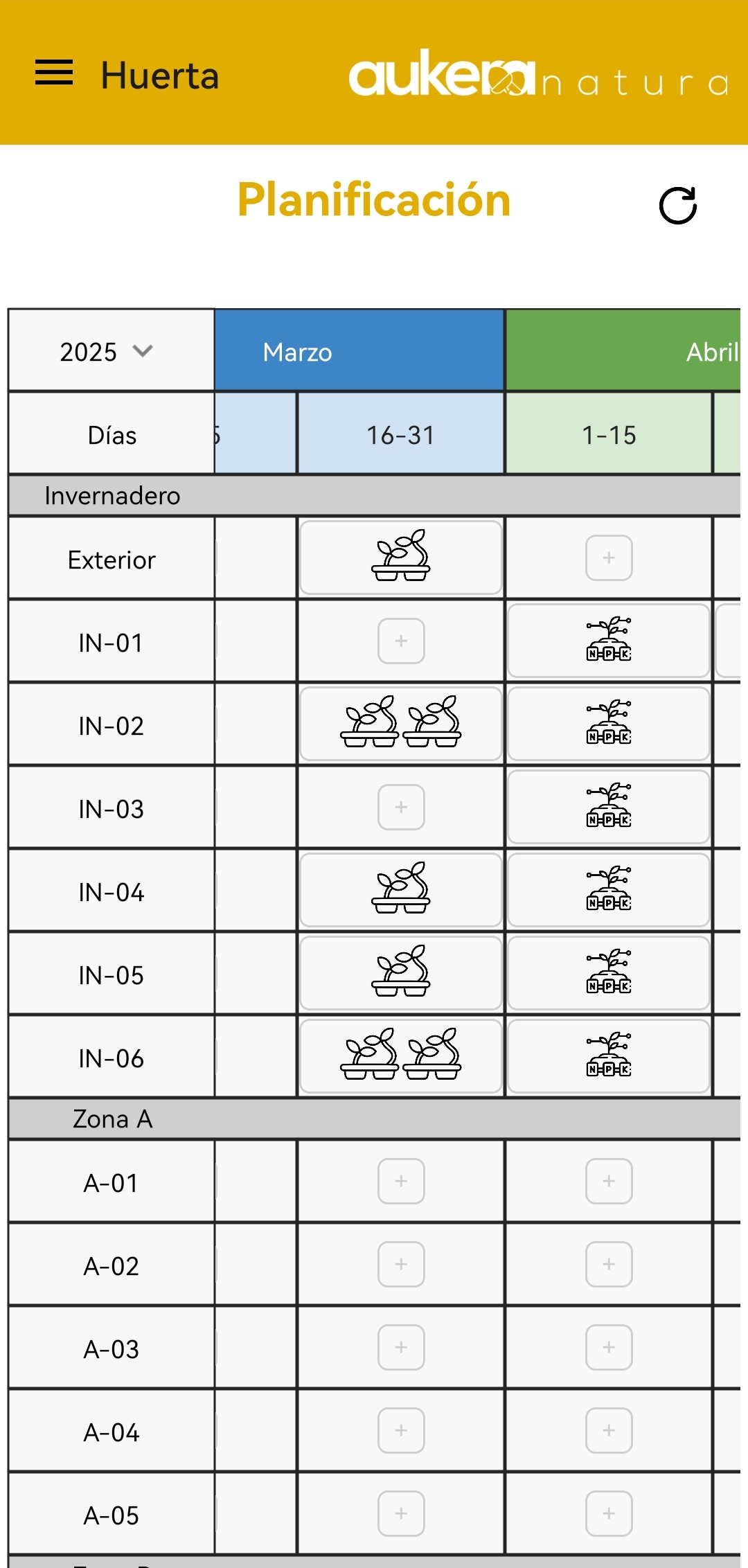
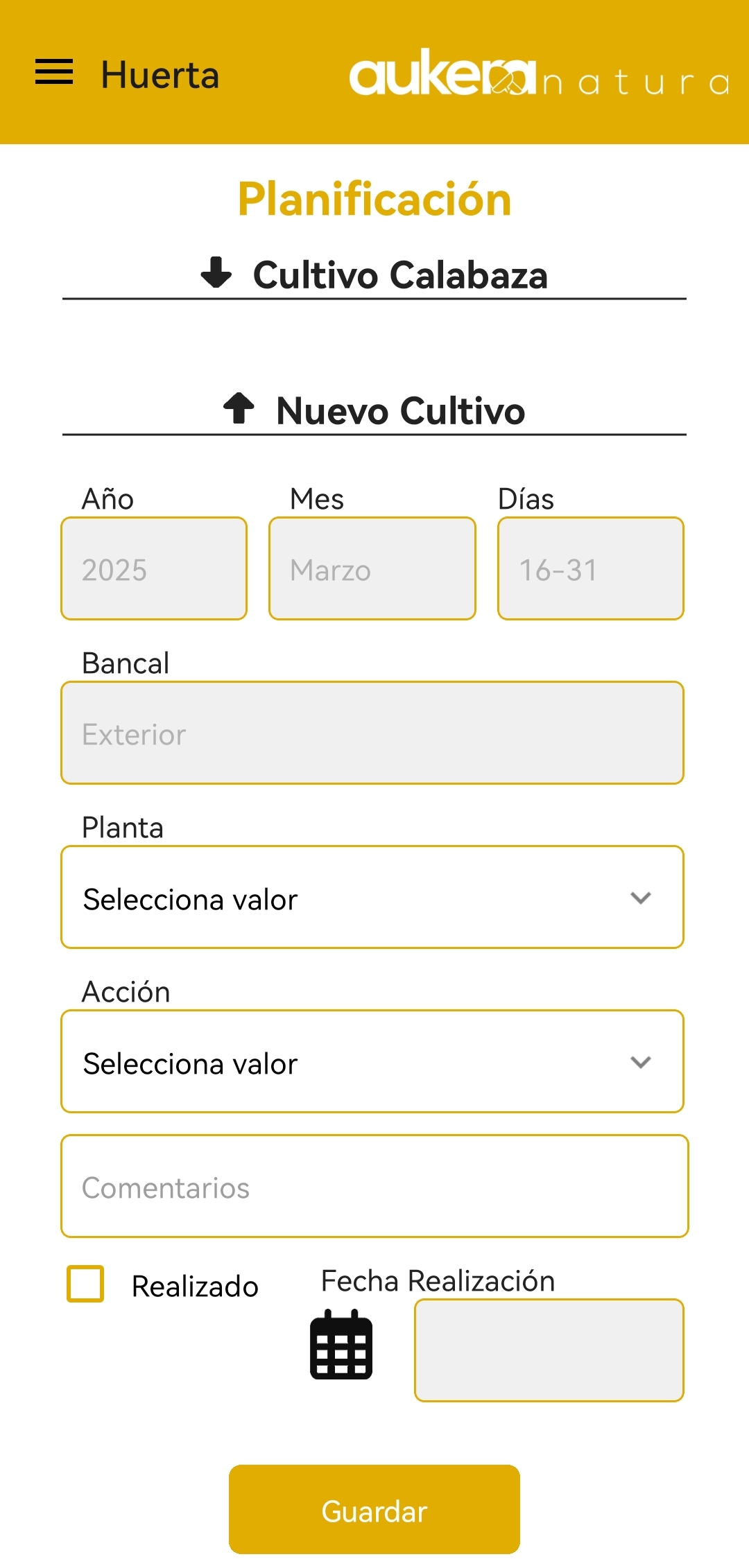
La planificación que se ha registrado en la APP se puede descargar en formato excel por si se quiere trabajar desde un ordenador o tenerla en papel para poder estudiarla.
Además nos permitirá tener un registro de los diferentes cultivos de la huerta a lo largo de los años.
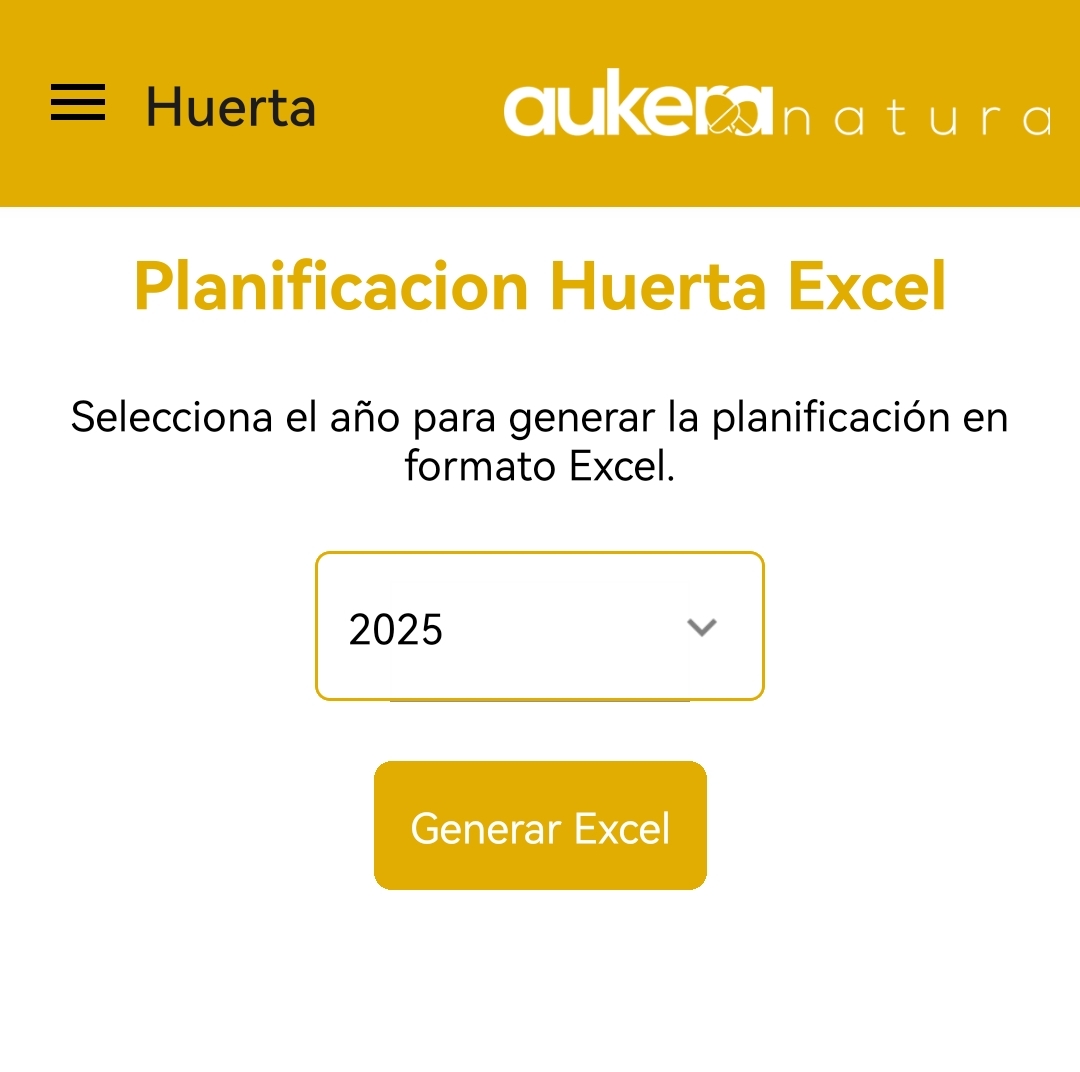
Desde esta sección se puede descargar en formato .csv la información almacenada de las distintas funcionalidades de la APP.
De esta forma podrás gestionar esta información en aplicaciones externas, guardarlas en otras bases de datos o simplemente tener unas copias de seguridad.
Además podrás filtrar por fecha desde y hasta para solo generar los ficheros .csv entre unas fechas concretas.
Recomendamos realizar copias de seguridad periódicas para salvaguardar la información almacenada en la APP.
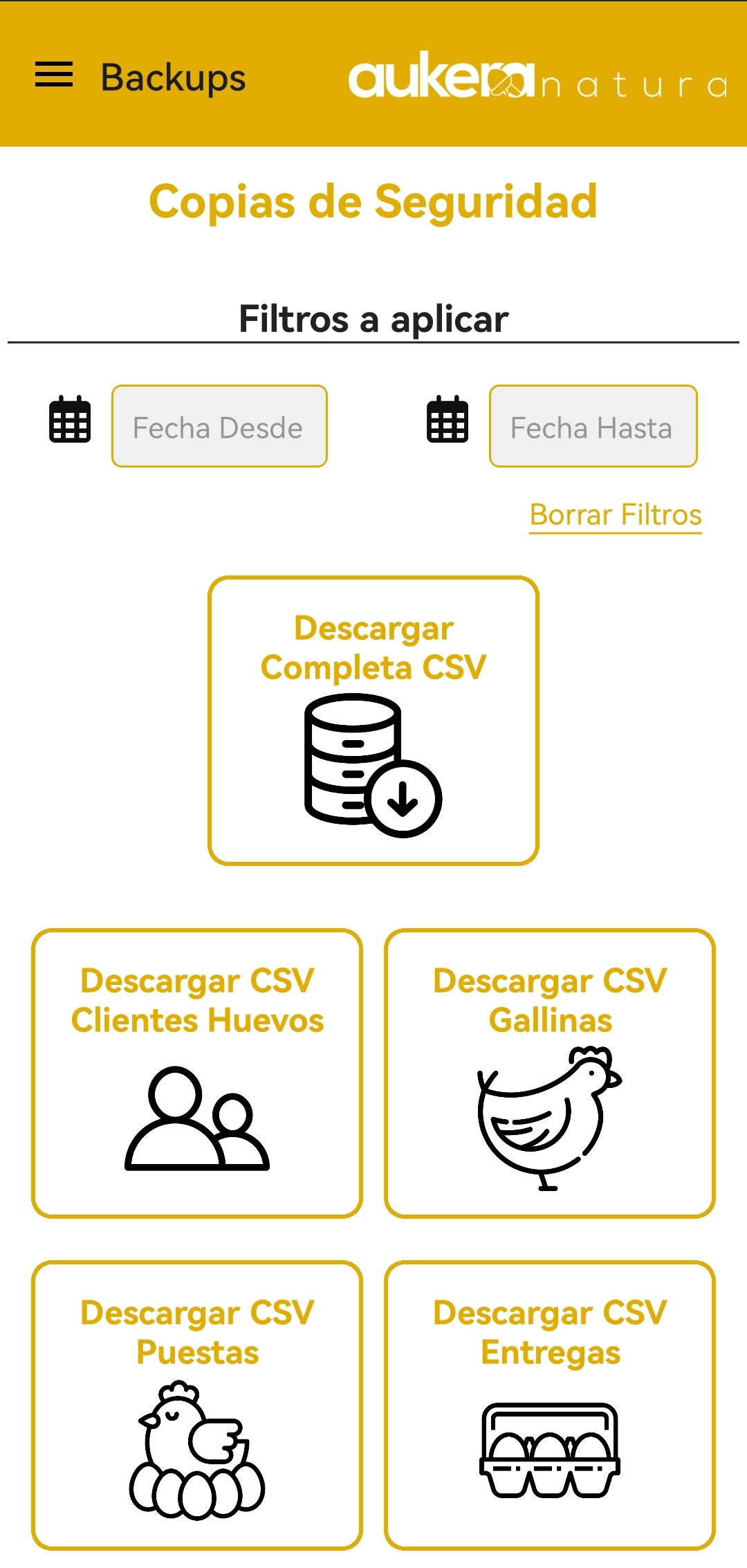
Cada proyecto puede tener diferentes usuarios. No es necesario que existan varios usuarios, ya que toda la información se registra a nivel de proyecto, pero se pueden diferenciar distintos usuarios por si se quieren analizar o guardar los registros vinculándolos a distintos usuarios.